OnePlus 9/9 Pro: Bytt fra ColorOS til OxygenOS
Miscellanea / / August 04, 2021
I denne guiden vil vi vise deg trinnene for å bytte fra ColorOS til OxygenOS på OnePlus 9 og 9 Pro-enhetene uten å låse opp bootloaderen. En hovedårsak til at OnePlus-enheter raskt klarte å bli fan-favoritt, kan tilskrives den underliggende tilpassede OS-huden. Å ha en mengde funksjoner og opprettholde den generelle stabiliteten samtidig klarte å imponere alt.
I denne forbindelse kjører den kinesiske varianten HydrogenOS, mens alle de andre regionene leveres med den populære OxygenOS. Imidlertid, med sitt siste flaggskip, har ting tatt en drastisk vending. Dens flaggskipsenheter i Kina vil nå kjøre Oppos ColorOS-hud i stedet for HydrogenOS. Som forventet har dette opprørt ganske mange brukere. Den gode nyheten er at du enkelt kan bytte til OxygenOS-huden fra ColorOS på OnePlus 9 og 9 Pro. La oss sjekke det ut hvordan.

Sideinnhold
-
OnePlus 9/9 Pro: Bytt fra ColorOS til OxygenOS uten opplåsing av bootloader
- Forutsetninger
- Bytt fra ColorOS til OxygenOS
- Bytt fra OxygenOS til ColorOS
OnePlus 9/9 Pro: Bytt fra ColorOS til OxygenOS uten opplåsing av bootloader
Før du begynner med instruksjonene, er det et par viktige punkter som du bør være oppmerksom på. Disse har blitt nevnt under avsnittet om krav, gå gjennom dem.
Forutsetninger
- Til å begynne med, ta en fullstendig sikkerhetskopi av enheten. Dette er fordi prosessen nedenfor vil slette all data fra enheten din.
- Videre vil denne bryteren utføres via nedgradering firmware. Så sørg for å laste ned riktig nedgraderingspakke fra linkene nedenfor. På samme måte har vi også lagt til den originale ColorOS-filen for enheten din, i tilfelle hvis noen trenger det [Kreditt: XDA Senior Member mlgmxyysd].
- Farge-OS for OnePlus 9
- Oxygen OS for OnePlus 9
- Når du har lastet ned firmware for nedgradering, overfører du den til enhetens interne lagring.
Det er det, dette var alle kravene. Du kan nå fortsette trinnene for å bytte fra ColorOS til OxygenOS på OnePlus 9 og 9 Pro.
Bytt fra ColorOS til OxygenOS
- Gå til Innstillinger-siden på enheten.
- Gå deretter til System og bla til delen Programvareoppdateringer
- Trykk på tannhjulikonet øverst til høyre og velg alternativet Velg installasjonspakke.
- Hvis du ikke får tilgang til dette alternativet, er det fordi det er ventende oppdateringer tilgjengelig. Så vurder enten å laste ned og installere denne oppdateringen eller avbryte den helt.
- Hvis du planlegger å avbryte det, går du til Innstillinger> Appadministrasjon og velger Appliste.
- Trykk deretter på overløpsikonet øverst til høyre og velg Vis system. Dette skal gi en liste over alle systemappene.
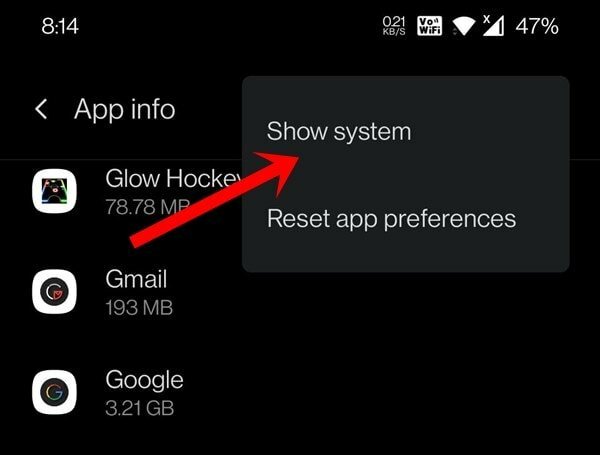
- Bla til programvareoppdateringsappen og gå til delen for lagringsbruk. Trykk på Fjern data> OK, og slå deretter av internett.
- Når du har behandlet den ventende oppdateringen, bør alternativet 'Velg installasjonspakke' nå være tilgjengelig.
- Så velg nedgraderingsfastvaren du tidligere hadde lastet ned, og trykk på Installer nå-knappen.
- Vent til prosessen er fullført. Når du er ferdig, vil du bli varslet om å starte enheten på nytt.
- Gjør det, og enheten din vil nå starte opp med den nylig installerte OS-huden.
Så dette var trinnene for å bytte fra ColorOS til OxygenOS på OnePlus 9 og 9 Pro. Hvis du når som helst ønsker å gå tilbake til ColorOS, er det her som må gjøres.
Bytt fra OxygenOS til ColorOS
- Som tidligere, få tak i den riktige nedgraderingsfastvaren fra avsnittet Forutsetninger ovenfor.
- Gå deretter til Innstillinger-menyen etterfulgt av System.
- Velg Systemoppdateringer og trykk på tannhjulikonet øverst til høyre.
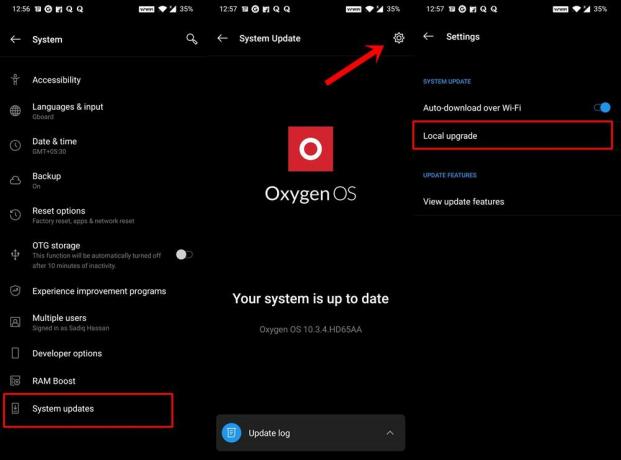
- Velg deretter alternativet Lokal oppgradering, naviger til den nedlastede fastvaren og velg den.
- Til slutt, installer pakken og vent til prosessen er fullført.
- Når du er ferdig, starter du enheten på nytt, og oppgaven din er fullført.
Med dette avslutter vi guiden om hvordan du bytter fra ColorOS til OxygenOS på OnePlus 9 og 9 Pro-enhetene. Videre har vi også listet ut instruksjonene for å bytte fra OxygenOS til ColorOS.
Gi oss beskjed i kommentarene hvis du har spørsmål angående noen av de to metodene. Likeledes, her er noen Tips og triks for iPhone, PC-tips og triks, og Android Tips og triks at du også bør sjekke ut.



